FreeCAD チュートリアル パイプ用留め具(3/3)
角の丸め
-
下図のように上部のふち全体を選択して角の丸め
を使用して半径 1.5mm で丸めます。Ctrlキーを押しながらクリックすることで複数の辺を選択可能です。
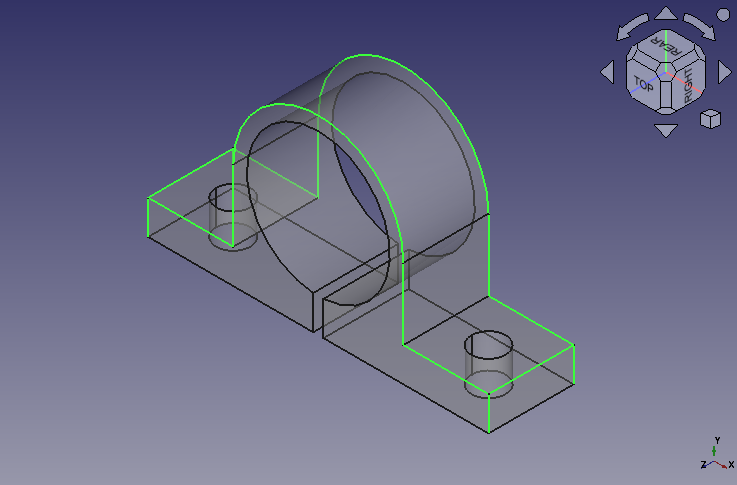
丸める辺の選択 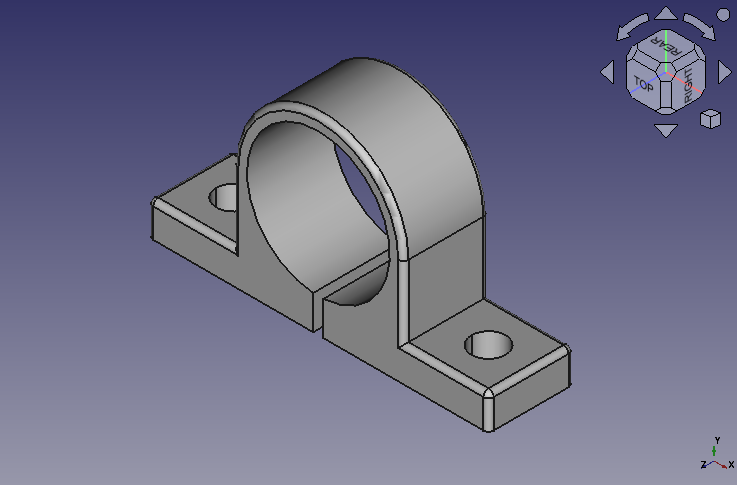
1.5mmで丸めた結果 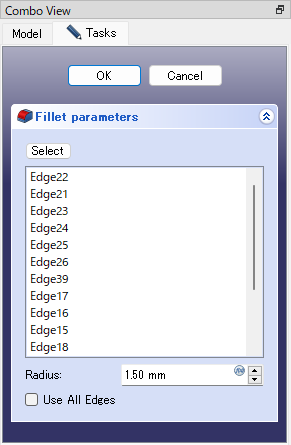
角の丸めダイアログ -
下図のように台座の付け根部分の辺を選択して角の丸め
を使用して半径 3mm で丸めます。
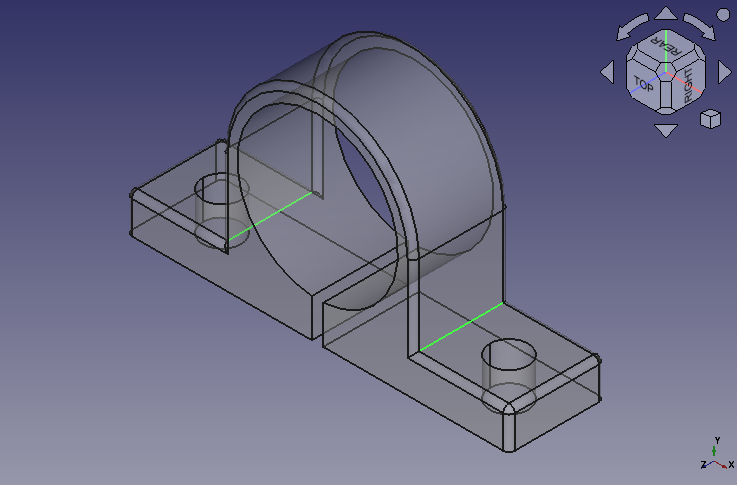
丸める辺の選択 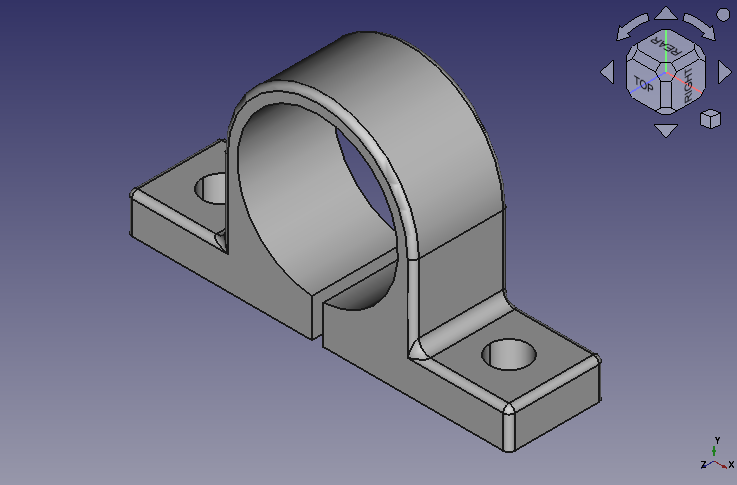
3mmで丸めた結果
完成
以上でパイプ用取り付け具の形状ができあがりました。
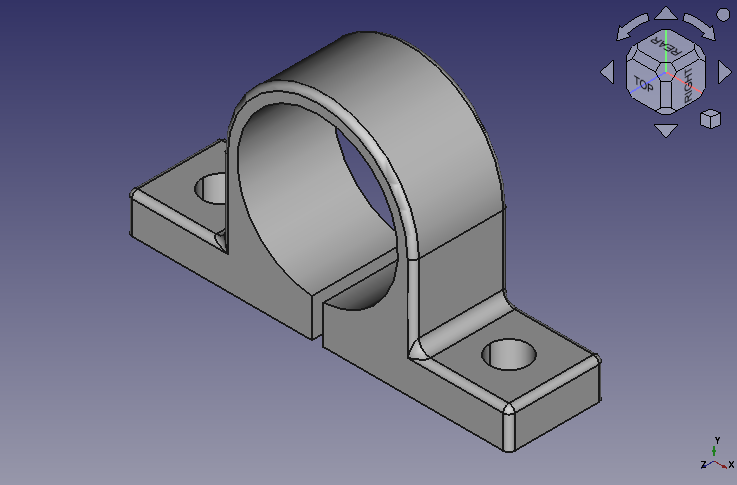
パラメトリックな形状変更
以上でいったん形状は完成しましたが、次にパイプ半径の変更があった場合を想定してパラメトリックな形状変更を行ってみます。
-
スケッチを編集モードに切り替え
FreeCAD のモデルツリーは形状の変更履歴と対応しています。パイプ半径を変更するためにパイプ半径が定義されているスケッチ「Sketch」をモデルツリー上でダブルクリックして編集モードに切り替えます。
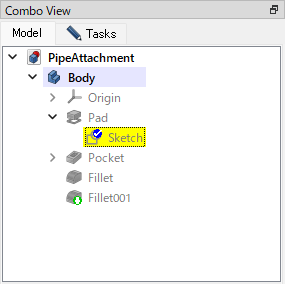
モデルツリー -
パイプ半径の変更
スケッチ上のパイプ半径定義(「R21mm」という数字)をダブルクリックして、15.5mm に変更します。3Dビューの表示が更新されない場合はタスクタブの更新
をクリックすると形状が再計算されて表示が更新されます。
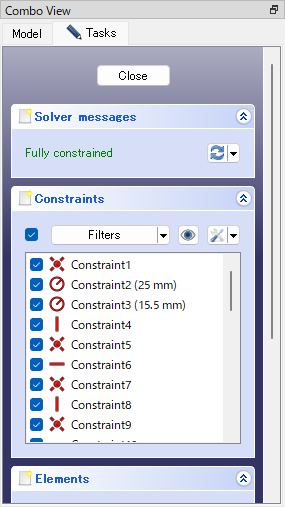
タスクタブの Update ボタン 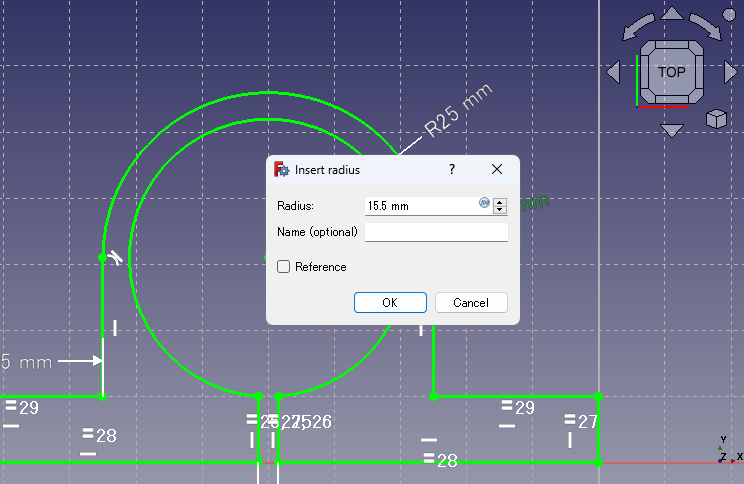
パイプ半径定義の変更 -
取り付け具半径の変更
さらに取り付け具自体の半径定義(「R25mm」という数字)をダブルクリックして、20.0mm に変更します。最終形状を確認したらをクリックして編集を終了します。
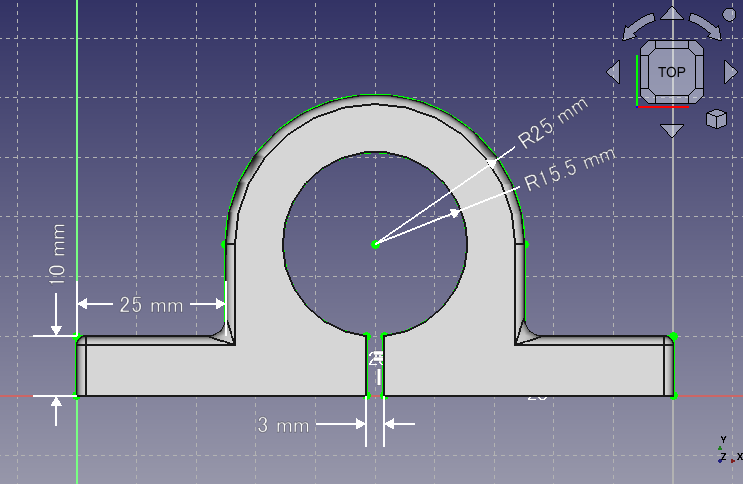
取り付け具の半径定義の変更(変更前) 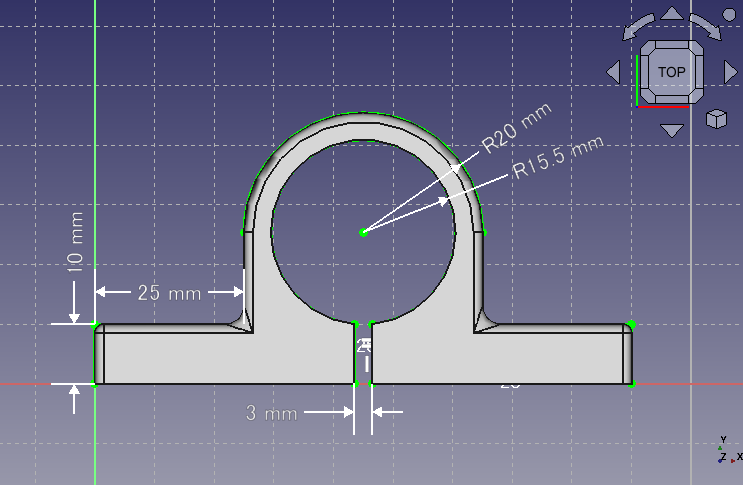
取り付け具の半径定義の変更(変更後) -
半径変更後の最終形状
以上で最終的な形状が得られました。
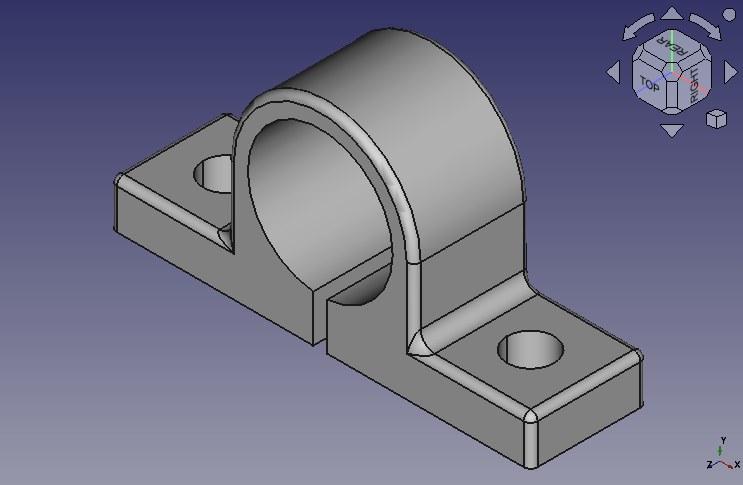
パイプ半径変更後の完成形状